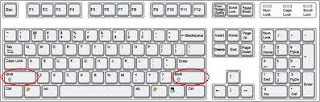Pada dasarnya power supply termasuk dari bagian power conversion. Power conversion sendiri terdiri dari tiga macam: AC/DC
Power Supply,DC/DC Converter,dan DC/AC Inverter. Power supply untuk PC sering juga disebut sebagai PSU (power supply unit).
PSU termasuk power conversion AC/DC, Fungsi utamanya mengubah listrik arus bolak-balik (AC) yang tersedia dari aliran listrik (di Indonesia, PLN). Menjadi arus listrik searah (DC) yang dibutuhkan oleh komponen pada PC.
Power supply diharapkan dapat melakukan fungsi-fungsi berikut ini:
Rectification: konversi input listrik AC menjadi DC.
Voltage Transformation: memberikan keluaran tegangan/voltage DC yang sesuai dengan yang dibutuhkan.
Filtering: menghasilkan arus listrik DC yang lebih bersih, bebas dari ripple ataupun noise listrik yang lain.
Regulation: mengendalikan tegangan keluaran agar tetap terjaga, tergantung pada tingkatan yang dinginkan, beban daya, dan perubahan kenaikan temperatur kerja juga toleransi perubahan tegangan daya input.
Isolation: memisahkan secara elektrik output yang dihasilkan dari sumber input.
Protection: mencegah lonjakan tegangan listrik (jika terjadi), sehingga tidak terjadi pada output, biasanya dengan tersedianya sekering untuk auto shutdown jika hal ini terjadi.
Idealnya, sebuah power supply dapat menghasilkan output yang bersih, dengan tegangan output yang konstan terjaga dengan tingkat toleransi dari tegangan input, beban daya, juga suhu kerja, dengan tingkat konversi efisiensi 100%.
Konversi AC ke DC
Untuk konversi dari listrik AC ke DC, ada dua metode yang mungkin digunakan. Pertama dengan linear power suply. Ini adalah rangkaian AC ke DC yang sangat sederhana.
Setelah listrik AC dari line input di-step-down oleh transformer, kemudian di jadikan DC secara sederhana dengan rangkaian empat diode penyearah. Komponen tambahan lain adalah kapasitor untuk meratakan tegangan. Tambahan komponen yang mungkin disertakan adalah linear regulation, yang bertugas menjaga tegangan sesuai yang dinginkan, meski daya output yang dibutuhkan bertambah.
Linear power supply dapat Anda temukan pada DC power adapter sederhana. Ia memungkinkan untuk diproduksi dengan ongkos yang minimum. Kelemahan utamanya pada tingkat power conversion dengan efisiensi yang rendah. Berikutnya adalah dibutuhkanya ukuran transformer yang besar, untuk daya ampere yang besar. Tingkat efsiensi konversi yang rendah (sekitar 50%), juga menyebabkannya mengeluarkan panas yang besar saat beroperasi.
Switching Power Supply

Power suply untuk PC membutuhkan daya besar, dengan tingkat panas yang minim dan tegangan yang lebih terjaga. Linear power supply tidak cocok untuk hal ini. Maka digunakan metode switching power suply. Jauh lebih kompleks, tapi menawarkan tingkat efisiensi dan daya lebih besar. Kelebihan utama pada kemampuan mengendalikan tegangan output agar tetap terjaga. Pulse Width Modulation (PWM) adalah sinyal utama yang memberikan perintah, untuk mengendalikan tegangan, sekiranya terjadi perubahan beban pada output. Ia dapat bekerja dalam selang waktu singkat, hanya dalam hitungan micro second.
Secara sederhana, apa yang terjadi pada power supply adalah sebagai berikut. Input listrik AC 220V via rectifier (diubah ke DC), filter (membersihkan dari noise sumber listrik AC). Dimungkinkan juga ditambah dengan rangkaian PFC (power factor corection). Sejumlah kapasitor berkapasitas besar juga digunakan untuk lebih meratakan tegangan. Rangkaian kapasitor ini juga dihubungkan dengan field-efect transistor (biasanya oleh MOSFET).
Metal-oxide semi conductor field-efect transistor (MOSFET) terhubung secara serial dengan sisi input transformer berfungsi sebagai on-of switch. Ia akan mengomunikasikan (fedback) sekiranya terjadi perubahan daya yang dibutuhkan, berupa sinyal PWM. Contohnya adalah sebagai berikut, sewaktu jalur 12V DC membutuhkan arus daya 6A saat PC dengan load normal. Saat bekerja full load, meningkat hingga 8A, ini akan menyebabkan tegangan output power supply turun. Feedback dikirim ke sirkuit PWM dengan adanya perubahan tegangan tersebut, yang akan membuat MOSFET berubah state menjadi on, dan menyampaikan pada sisi input transformer. Hasil akhirnya, dalam waktu singkat, tegangan output akan kembali normal (DC 12V).
Switching power supply memiliki frekuensi antara 30 kHz-150 kHz (bahkan lebih tingi lagi). Selang waktu untuk mengembalikan ke tegangan yang dinginkan tidak akan lebih dari 33 micro second. Sedangkan dengan linear power supply, menggunakan frekuensi yang sama dari line AC input (50 Hz untuk Indonesia).
Dengan Upgrade Power Supply, Apakah Menambah Beban Daya dan Tagihan Listrik?
Banyak penguna PC yang salah kaprah dalam melakukan perkiran perhitungan daya listrik yang digunakan. Khususnya untuk hubungannya dengan power supply. Perlu digaris bawahi di sini adalah power supply tugasnya adalah menyediakan catu daya yang dibutuhkan oleh system. Artinya, jika power supply yang digunakan memiliki supply daya 500W,sedangkan komponen dalam system hanya membutuhkan catuan daya 350W, maka daya yang dibutuhkan power supply hanya 350W (dikalikan power factor).
Menggunakan power supply dengan kemampuan suplai daya yang lebih besar dibandingkan dengan kebutuhan daya sangat disarankan. Power suply yang bekerja (jauh) dibawah suplai daya maksimal dapat bekerja lebih maksimal, tanpa harus mengeluarkan panas yang berlebihan. Untuk masalah daya yang dibutuhkan akan sangat berpengaruh dengan power factor.
Makin rendah power factor, tingkat efisiensi dari power supply juga semakin rendah. Artinya akan butuh makin banyak input daya untuk menghasilkan daya yang sama, dibandingkan power supply yang memiliki power factor yang lebih baik. Karena dalam proses konversi AC ke DC menjadi lebih efektif, dan makin sedikit daya yang terbuang menjadi panas. Menggunakan power supply dengan tingkat efisiensi yang baik, jelas dapat mengurangi pengeluaran.
Berapa Besar Penghematan yang didapat, menggunakan Power Supply dengan Power Factor yang Tinggi?
Sebagian penguna PC masih memikirkan mahalnya harga power supply yang sudah mengunakan PFC. PFC termasuk salah satu variabel yang memastikan sebuah power supply dengan tingkat power factor yang semakin efisien. Selisih antara power suply dengan PFC dan power supply non-PFC memang cukup tinggi. Selisih sekitar US $40, dan akan lebih terasa saat dikonversikan ke mata uang rupiah. Namun jika memperhitungkan penghematan yang didapatkan, sebetulnya hal ini cukup masuk akal.
Untuk lebih jelasnya akan kami ilustrasikan sebagai berikut:
Power supply A, rated 550W dengan power factor0,74. Artinya untuk dapat menghasilkan daya sebesar 450 W diperlukan daya input 608,10W. Katakanlah power supply B dengan PFC, rated 550 W dengan PFC. Efisisensi power factor 0,82. Untuk menghasilkan daya output sebesar 450W, hanya akan memerlukan daya input 548,78W. Sampai di sini,terlihat hanya perbedan sekitar 60W dan mungkin belum memiliki arti apapun.
Katakanlah penggunaan harian PC Anda akan beroperasi selama rata-rata 8 jam dalam sehari. Jadi dalam satu tahun power supply A akan membutuhkan daya sebesar 608,10x8x365=1.775.652 Wh atau setara dengan 1.776 kWh. Sedangkan, power supply B hanya akan membutuhkan 548,78 x 8 x 365 = 1.602.437,6 atau dibulatkan menjadi 1.603 kWh. Dalam setahun, kedua power supply tersebut memiliki selisih daya 173kWh.
Sekarang dikonversi kerupiah. Dengan tarif dasar listrik (TDL), katakanlah sekitar Rp 500, maka penghematan 173 kWh berarti penghematan sebesar Rp 86.500. Jika asumsi umur teknis power supply sekitar 5 tahun, tidak kurang selisih penghematan biaya rekening listrik dapat mencapai Rp 400 ribu. Jumlah nominal yang sama untuk mendapatkan power supply dengan PFC. Dengan keuntungan, komponen Anda mendapatkan catuan daya yang lebih baik, panas yang dihasilkan lebih minim dan seterusnya.
Perhitungan ini merupakan perhitungan kasar. Akan berbeda dengan jenis komponen yang digunakan, lama dan intensitas penggunan dan beberapa faktor lain yang tidak dipertimbangkan dicontoh ini.
Power Supply Berapa Watt? Seberapa Pentingkah Hal Ini?
Beberapa merk power supply memiliki standar yang berbeda untuk menyatakan hal ini. Yang paling penting untuk diperhatikan adalah wattage untuk suhu kerja maksimum. Namun untuk informasi tersebut, sering tidak disampaikan produsenya.
Kebanyakan menyatakan watage untuk suhu ruangan ( ± 25° C ). Ini hanya akan terjadi pada saat power supply baru mulai beroperasi. Ketika sudah beroperasi secara terus menerus, suhu akan meningkat ( ± 40~50° C ). Ini dapat menurunkan kemampuan wattage hingga 33-50 %, tergantung komponen yang digunakanya.
Sebaiknya Anda tidak lagi semata-mata memperhatikan kemampuan watage. Tapi lebih jeli lagi, melihat watage untuk suhu kerja sesuai dalam penggunaan nantinya.
Berat Power Supply
Ada pendapat berat dari power supply akan mempengaruhi kualitasnya. Layaknya speaker, dikarenakan kemampuan magnet pada driver yang digunakan. Hal ini tidak tepat diberlakukan untuk power supply pada PC. Masih masuk akal untuk power supply DC adapter yang lain, dikarenakan masih ada korelasi dengan berat transformer (yang didominasi oleh gulungan tembaga), akhirnya menentukan besar kuat arus yang mampu ditangani.
Berat power supply memang didominasi transformer. Heatsink untuk mendinginkan utamanya transistor dan beberapa komponen panas yang lain juga mendominasi bagian dalam power supply. Tapi, heatsink terbuat dari bahan alumunium yang sangat ringan.
Sedangkan, yang sangat menentukan kualitas sebuah power supply lebih pada dua variabel ini. Desain dan pilihan penggunan komponen di dalamnya. Keduanya memang secara tidak langsung akan memperngaruhi berat power supply secara keseluruhan. Namun, bukan seperti pernyatan diatas. Desain yang berbeda membuat power supply akan menggunakan jenis dan jumlah komponen yang berbeda. Sebagai contoh transistor. Beratnya tidak akan lebih dari 1 gram, dengan ukuran standar.
Perbedan adalah pesifikasi dan merk transistor yang digunakan. Ini tentunya akan berpengaruh dengan harga. Transistor yang murah, dapat menjalankan fungsi sebagai (biasanya) switch, namun akan menghasilkan panas yang lebih banyak dibandingkan transistor high-quality. Akibatnya, transistor yang lebih panas membutuhkan pendinginan yang lebih baik agar dapat tetap bekerja dengan normal. Ini juga berlaku untuk diode ataupun IC power, gabungan dari keduanya. Komponen lain seperti kapasitor, resistor tidak akan memerlukan heatsink.
Seperti yang sudah disampaikan, panas juga menjadi masalah tersendiri pada power supply. Produsen tentunya akan selalu mencoba mencari komponen seefisien mungkin untuk mengoptimalkan ongkos produksi. Beberapa produsen mengambil alternatif dengan cara mengunakan komponen yang murah. Efek sampingnya, komponen ini akan lebih mudah panas. Solusinya dengan melepas panas yang dihasilkan secepatnya. Dengan luas penampang heatsink yang bertambah drastis, ataupun aliran udara ekstra. Ingat, ini bukan menghilangkan panas, hanya memindahkan panas secepatnya dari power supply.
Solusi tersebut lebih banyak digunakan, mengingat tambahan heatsink ataupun fan lebih ekonomis. Setidaknya dibandingkan mengunakan komponen yang lebih berkualitas dalam power suply. Tentunya ada beberapa efek samping. Noise fan bertambah untuk mengusir panas. Komponen murah juga memiliki kecenderungan hanya menghasilkan nilai efisiensi yang rendah, karena lebih banyak energi yang akan dilepas dalam bentuk panas.
Jadi ada beberapa petunjuk untuk menilai power supply secara sekilas, meski tidak 100% akurat. Jumlah fan pendingin yang banyak, bukan lagi pertanda bagus. Artinya banyak panas yang dihasilkan dan perlu ditanggulangi dengan fan tersebut. Kabel yang digunakan di dalamnya juga dapat dijadikan acuan. Nomor kabel menentukan luas penampang atau diameter kabel yang digunakan (makin besar nomor, makin tipis/sempit), makin kecil semakin baik. Pada kabel untuk 24 pin power konektor biasanya digunakan kabel 16 AWG, sedangkan kabel lain menggunakan minimal 18 AWG.
Kualitas konektor di dalam molex juga perlu diperhatikan. Kebanyakan mengunakan bahan besi. Tapi, yang paling baik mengunakan bahan ataupun berlapis emas. Tentu saja gold-plated konektor akan sangat mahal, juga mengingat konektor pada kebanyakan motherboard juga masih berbahan metal, ini tidak akan memberikan peningkatan yang berarti.
Macam-macam konektor pada PSU
Konektor untuk Mainboard ada 2 jenis yaitu 20 pin dan 24 pin.
Di bawah ini contoh untuk jenis mainboard dengan 20 pin
Yang ini untuk jenis mainboard dengan 24 pin
Konektor Untuk HDD, CDROM, FAN
Kabel warna kuning ( + 12 Volt )
Kabel warna Hitam ( Ground )
Kabel warna Hitam ( Ground )
Kabel warna merah ( + 5 Volt )
Konektor untuk Floppydisk, LS120, Zipdrives
Kabel warna kuning ( + 12 Volt )
Kabel warna Hitam ( Ground )
Kabel warna Hitam ( Ground )
Kabel warna merah ( + 5 Volt )
Konektor untuk HDD SATA
Kabel warna Orange ( + 3.3 Volt )
Kabel warna Hitam ( Ground )
Kabel warna merah ( + 5 Volt )
Kabel warna Hitam ( Ground )
Kabel warna kuning ( + 12 Volt )